1. 添加用户
在macOS中,可以通过命令行使用dscl(Directory Service command line utility)工具来添加用户。以下是使用dscl添加用户的步骤:
打开终端:可以通过在Spotlight搜索中输入"Terminal"或在/Applications/Utilities中找到终端来打开它。
使用dscl添加用户:
sudo dscl . -create /Users/username
将username替换为你想要添加的用户名。
为用户设置密码:
sudo dscl . -passwd /Users/username password
将password替换为你想要为该用户设置的密码。
设置用户的真实姓名(可选):
sudo dscl . -create /Users/username RealName "Real Name"
将Real Name替换为用户的全名。
设置用户的主目录(可选):
sudo dscl . -create /Users/username NFSHomeDirectory /Users/username
将用户添加到组(如staff或admin,可选):
sudo dscl . -append /Groups/staff GroupMembership username
将staff替换为你想要添加用户的组名,将username替换为实际的用户名。
创建用户的主目录(如果尚未创建,可选):
sudo mkdir /Users/username
设置正确的所有权和权限(如果创建了主目录,可选):
sudo chown username:staff /Users/username
sudo chmod 700 /Users/username
请注意,出于安全考虑,当你在终端中输入密码时,它不会显示在屏幕上。这是正常的,只需输入密码并按下回车键。
另外,如果你更喜欢使用图形界面,macOS提供了"系统偏好设置"中的"用户与群组"(Users & Groups)来管理用户账户,这可能对一些用户来说更直观。
2. 查看用户
在macOS中,你可以通过几种不同的命令行方法来查看系统中的所有用户账户。以下是几种常用的方法:
使用dscl命令:
dscl . -list /Users
这个命令会列出所有用户账户的用户名。
使用cat命令查看/etc/passwd文件:
cat /etc/passwd
/etc/passwd 文件包含了系统中所有用户的信息。每行代表一个用户账户,格式通常为 username:x:uid:gid:gecos:home_dir:shell。
使用getent命令:
getent passwd
这个命令同样会列出所有用户账户,并且通常在其他类Unix系统中使用,但它在macOS中同样有效。
使用users命令(显示当前登录的用户):
users
这个命令会显示当前登录到系统的用户列表,如果你想查看所有可能的用户账户而不仅仅是当前登录的用户,那么这个命令可能不是最合适的。
使用id命令(如果你知道用户的UID或GID):
id -u
这个命令会列出所有有效的用户UID。
使用awk命令处理dscl输出:
dscl . -list /Users | awk 'NR>1 {print $1}'
这个命令会过滤掉 dscl 命令输出的表头,只显示用户名。
选择适合你需求的方法来查看macOS中的用户账户。通常,dscl . -list /Users 是查看所有用户账户的直接和有效方式。
3. 删除用户
在macOS中,删除用户账户涉及到两个主要步骤:删除用户的系统账户和删除用户的主目录。以下是通过命令行删除用户的步骤:
打开终端:可以通过在Spotlight搜索中输入"Terminal"或在/Applications/Utilities中找到终端来打开它。
删除用户账户:
sudo dscl . -delete /Users/username
将username替换为你想要删除的用户的用户名。
删除用户的主目录(如果需要):
sudo rm -rf /Users/username
同样,将username替换为实际的用户名。这个命令会递归地删除用户的主目录及其所有内容,因此在执行之前请确保你已经备份了任何重要数据。
从所有组中移除用户(如果用户是任何系统组的成员):
sudo dscl . -delete /Groups/Groupname RecordName
其中Groupname是组的名称,RecordName是用户的记录名(通常是用户名)。你可能需要对用户所在的每个组重复这个步骤。
清理可能存在的任何其他用户相关文件:
用户可能在系统的不同位置有其他配置文件或数据,例如在/Library/Application Support、~/Library/Application Support等目录下。如果需要,你可能还需要手动清理这些文件。
检查并删除用户的轮班或at作业:
sudo rm /usr/spool/atjobs/*username*
sudo rm /usr/spool/cron/at/*username*
这将删除用户的任何预定作业。
检查并删除用户的cron作业:
sudo rm /var/at/tabs/username
如果用户有cron作业,这将删除它们。
请注意,在执行删除操作之前,确保你有足够的权限(通常需要管理员权限),并且已经备份了任何重要的数据。删除用户账户和相关数据是不可逆的操作,一旦执行,你将无法恢复被删除的数据。
此外,如果你使用的是macOS的图形界面,也可以通过“系统偏好设置”中的“用户与群组”(Users & Groups)来删除用户账户,这可能对一些用户来说更直观。